编辑:xiaoxiao
2015-10-12 10:16:01
来源于:系统城
1. 扫描二维码随时看资讯
2. 请使用手机浏览器访问:
http://wap.xtcheng.cc/xtjc/5150.html
手机查看
键盘和鼠标是计算机最基本的配置,但是可以没有鼠标,却不能没有键盘,用键盘打字是日常操作中必不可少的,但是最近,在Win7系统中使用键盘打字的时候,频繁出现重复字符,影响使用,要怎么办呢?下面小编介绍一下Win7键盘打字频繁出现重复字符的解决方法。
1.首先,打开Win7电脑的开始菜单,通过开始菜单进入到控制面板的界面中。
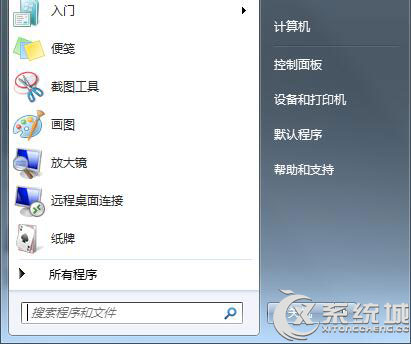
2.在打开的控制面板界面中,直接在右上角的搜索窗口中输入“键盘”并单击回车,就可以在控制面板的界面中找到“键盘”这个选项了,点击进入。
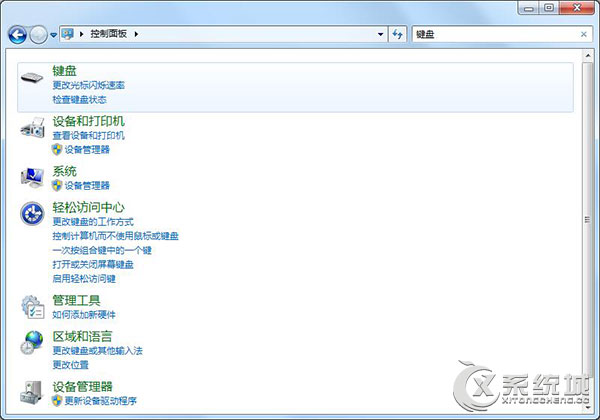
3.在打开的“键盘属性”窗口中,直接将界面切换到速度这一栏中,看到下面有“字符重复”这个选项,建议用户将这里设置得更长一些,完成之后,点击确定,保存设置就可以了。
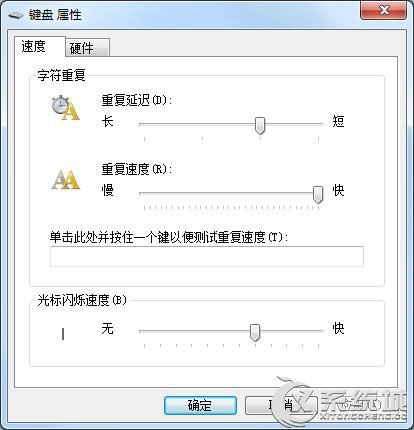
以上就是Win7键盘打字频繁出现重复字符的解决方法,键盘不仅仅可以用来打字,还有很多的快捷键方便大家使用,而且鼠标的任何操作都可以通过键盘来实现,所以我们平时要注意键盘的保护。

微软推出的Windows系统基本是要收费的,用户需要通过激活才能正常使用。Win8系统下,有用户查看了计算机属性,提示你的windows许可证即将过期,你需要从电脑设置中激活windows。

我们可以手动操作让软件可以开机自启动,只要找到启动项文件夹将快捷方式复制进去便可以了。阅读下文了解Win10系统设置某软件为开机启动的方法。

酷狗音乐音乐拥有海量的音乐资源,受到了很多网友的喜欢。当然,一些朋友在使用酷狗音乐的时候,也是会碰到各种各样的问题。当碰到解决不了问题的时候,我们可以联系酷狗音乐

Win10怎么合并磁盘分区?在首次安装系统时我们需要对硬盘进行分区,但是在系统正常使用时也是可以对硬盘进行合并等操作的,下面就教大家Win10怎么合并磁盘分区。